动画制作基础教程
- 格式:docx
- 大小:37.64 KB
- 文档页数:3
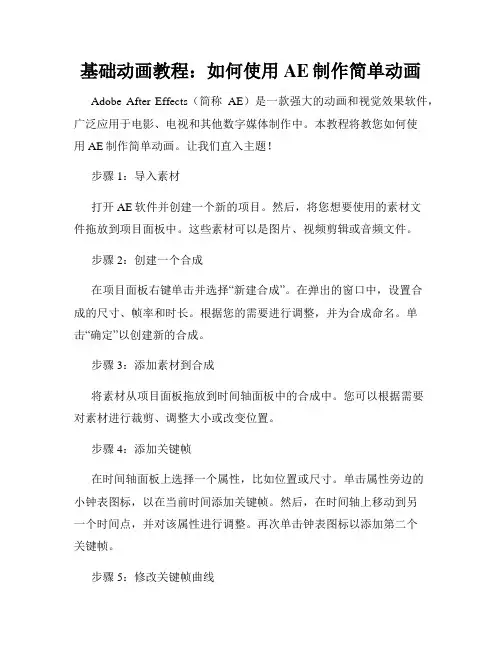
基础动画教程:如何使用AE制作简单动画Adobe After Effects(简称AE)是一款强大的动画和视觉效果软件,广泛应用于电影、电视和其他数字媒体制作中。
本教程将教您如何使用AE制作简单动画。
让我们直入主题!步骤1:导入素材打开AE软件并创建一个新的项目。
然后,将您想要使用的素材文件拖放到项目面板中。
这些素材可以是图片、视频剪辑或音频文件。
步骤2:创建一个合成在项目面板右键单击并选择“新建合成”。
在弹出的窗口中,设置合成的尺寸、帧率和时长。
根据您的需要进行调整,并为合成命名。
单击“确定”以创建新的合成。
步骤3:添加素材到合成将素材从项目面板拖放到时间轴面板中的合成中。
您可以根据需要对素材进行裁剪、调整大小或改变位置。
步骤4:添加关键帧在时间轴面板上选择一个属性,比如位置或尺寸。
单击属性旁边的小钟表图标,以在当前时间添加关键帧。
然后,在时间轴上移动到另一个时间点,并对该属性进行调整。
再次单击钟表图标以添加第二个关键帧。
步骤5:修改关键帧曲线在时间轴面板上选择一个关键帧,并使用图层面板中的曲线编辑工具来修改曲线形状。
这将创建动画效果,使属性在关键帧之间平滑过渡。
步骤6:运用预设效果AE还提供了各种预设效果,可以简化动画的创建过程。
单击图层面板上的“效果与预设”按钮,浏览并选择适合您动画的预设效果。
将预设效果拖放到图层上,并进行适当的调整。
步骤7:制作文字动画在图层面板上选择一个文字图层。
然后,打开“文字”菜单并选择“创建动画”。
在弹出的窗口中,选择您想要的动画类型,并进行相关的设置。
您可以控制文字的运动、渐变和动态效果。
步骤8:调整动画速度在时间轴面板上选择一个图层,并使用图层面板上的速度控制选项来调整动画的速度。
您可以改变整体速度或选择特定的时间段进行速度调整。
步骤9:添加过渡效果在时间轴面板上选择一个图层,并在“过渡效果”菜单中选择适合您的过渡效果。
您可以为图层之间添加淡入淡出、切换和其他过渡效果。
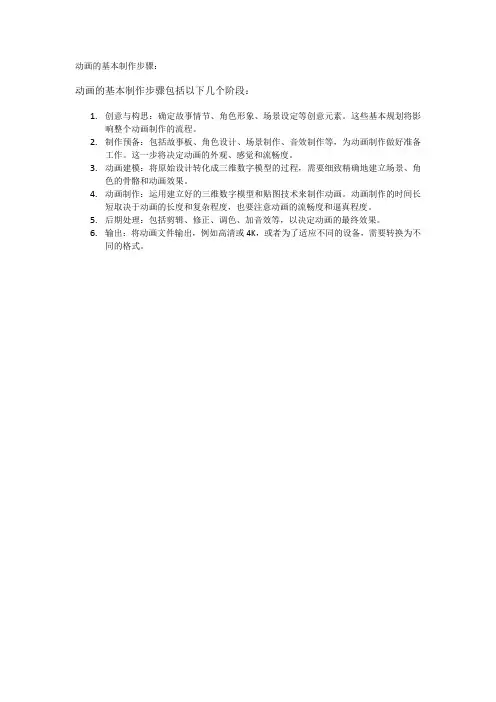
动画的基本制作步骤:
动画的基本制作步骤包括以下几个阶段:
1.创意与构思:确定故事情节、角色形象、场景设定等创意元素。
这些基本规划将影
响整个动画制作的流程。
2.制作预备:包括故事板、角色设计、场景制作、音效制作等,为动画制作做好准备
工作。
这一步将决定动画的外观、感觉和流畅度。
3.动画建模:将原始设计转化成三维数字模型的过程,需要细致精确地建立场景、角
色的骨骼和动画效果。
4.动画制作:运用建立好的三维数字模型和贴图技术来制作动画。
动画制作的时间长
短取决于动画的长度和复杂程度,也要注意动画的流畅度和逼真程度。
5.后期处理:包括剪辑、修正、调色、加音效等,以决定动画的最终效果。
6.输出:将动画文件输出,例如高清或4K,或者为了适应不同的设备,需要转换为不
同的格式。

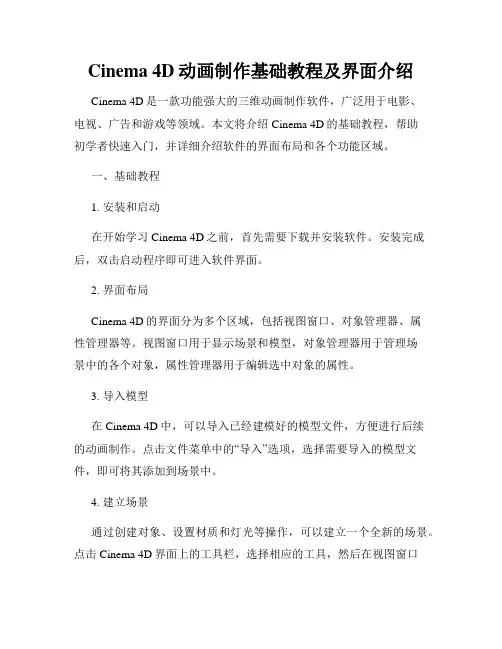
Cinema 4D动画制作基础教程及界面介绍Cinema 4D是一款功能强大的三维动画制作软件,广泛用于电影、电视、广告和游戏等领域。
本文将介绍Cinema 4D的基础教程,帮助初学者快速入门,并详细介绍软件的界面布局和各个功能区域。
一、基础教程1. 安装和启动在开始学习Cinema 4D之前,首先需要下载并安装软件。
安装完成后,双击启动程序即可进入软件界面。
2. 界面布局Cinema 4D的界面分为多个区域,包括视图窗口、对象管理器、属性管理器等。
视图窗口用于显示场景和模型,对象管理器用于管理场景中的各个对象,属性管理器用于编辑选中对象的属性。
3. 导入模型在Cinema 4D中,可以导入已经建模好的模型文件,方便进行后续的动画制作。
点击文件菜单中的“导入”选项,选择需要导入的模型文件,即可将其添加到场景中。
4. 建立场景通过创建对象、设置材质和灯光等操作,可以建立一个全新的场景。
点击Cinema 4D界面上的工具栏,选择相应的工具,然后在视图窗口中点击并拖动鼠标,即可创建对象。
通过属性管理器可以设置对象的各项属性,如大小、位置、旋转等。
5. 动画制作Cinema 4D提供了丰富的动画制作工具,可以制作各种效果的动画。
例如,通过设置关键帧、曲线编辑器和时间轴等,可以实现物体的平移、旋转、缩放等动作。
此外,还可以使用特效工具,如粒子模拟、流体模拟等,制作出更加逼真的动画效果。
6. 渲染和输出完成动画制作后,可以进行渲染和输出。
点击渲染菜单中的“渲染设置”,设置渲染的分辨率、帧数和输出格式等参数。
然后点击渲染按钮,即可开始渲染动画。
渲染完成后,可以将动画导出为视频格式,以便在其他平台上播放或编辑。
二、界面介绍1. 视图窗口视图窗口是Cinema 4D中最主要的界面之一,用于显示场景和模型。
可以通过右上角的下拉菜单切换不同的视图模式,如透视视图、正交视图、摄像机视图等。
2. 对象管理器对象管理器用于管理场景中的各个对象,包括模型、灯光、相机等。
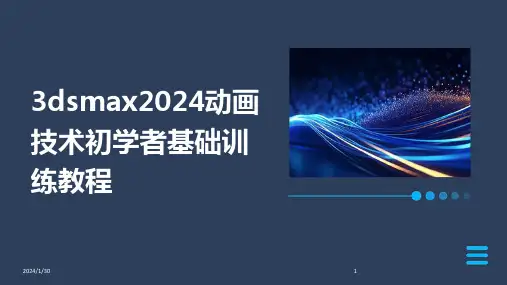
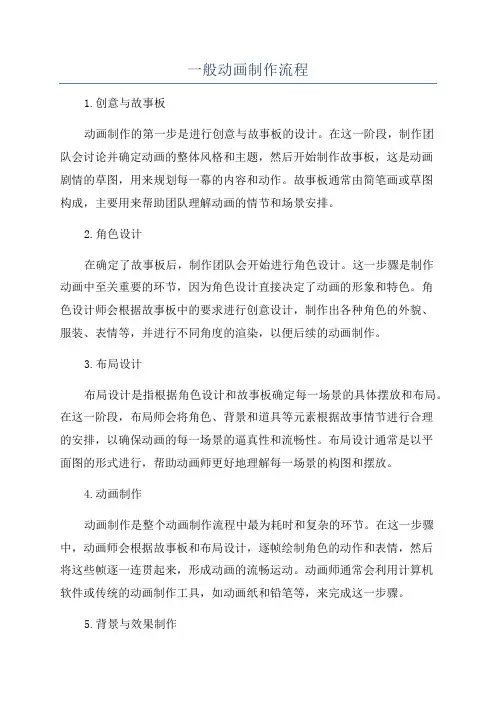
一般动画制作流程1.创意与故事板动画制作的第一步是进行创意与故事板的设计。
在这一阶段,制作团队会讨论并确定动画的整体风格和主题,然后开始制作故事板,这是动画剧情的草图,用来规划每一幕的内容和动作。
故事板通常由简笔画或草图构成,主要用来帮助团队理解动画的情节和场景安排。
2.角色设计在确定了故事板后,制作团队会开始进行角色设计。
这一步骤是制作动画中至关重要的环节,因为角色设计直接决定了动画的形象和特色。
角色设计师会根据故事板中的要求进行创意设计,制作出各种角色的外貌、服装、表情等,并进行不同角度的渲染,以便后续的动画制作。
3.布局设计布局设计是指根据角色设计和故事板确定每一场景的具体摆放和布局。
在这一阶段,布局师会将角色、背景和道具等元素根据故事情节进行合理的安排,以确保动画的每一场景的逼真性和流畅性。
布局设计通常是以平面图的形式进行,帮助动画师更好地理解每一场景的构图和摆放。
4.动画制作动画制作是整个动画制作流程中最为耗时和复杂的环节。
在这一步骤中,动画师会根据故事板和布局设计,逐帧绘制角色的动作和表情,然后将这些帧逐一连贯起来,形成动画的流畅运动。
动画师通常会利用计算机软件或传统的动画制作工具,如动画纸和铅笔等,来完成这一步骤。
5.背景与效果制作与角色设计类似,背景设计和特效制作也是至关重要的环节。
在这一阶段,背景设计师会根据故事板和布局设计,绘制出每一场景的背景,包括建筑、自然景观、道具等元素。
特效制作师则会负责添加动画中需要的各种特效,如火焰、水流、光线等,以增强动画的视觉效果。
7.音效与音乐制作最后一步是音效与音乐制作。
音效师会为动画中的每一个动作和场景添加合适的声音效果,如脚步声、风声、水流声等,以增强动画的真实感和氛围感。
同时,音乐制作师会根据动画的节奏和情感特点,为动画添加背景音乐,使整部动画更加生动和有趣。
总的来说,动画制作是一项极具挑战性和创造性的工作,需要制作团队的密切合作和精细操作。
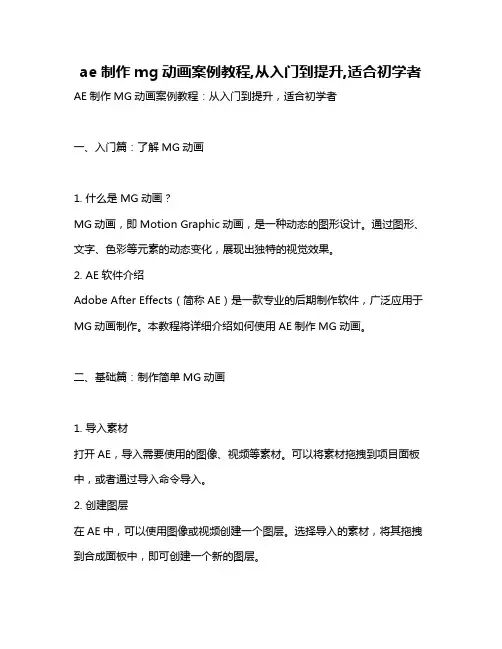
ae制作mg动画案例教程,从入门到提升,适合初学者AE制作MG动画案例教程:从入门到提升,适合初学者一、入门篇:了解MG动画1. 什么是MG动画?MG动画,即Motion Graphic动画,是一种动态的图形设计。
通过图形、文字、色彩等元素的动态变化,展现出独特的视觉效果。
2. AE软件介绍Adobe After Effects(简称AE)是一款专业的后期制作软件,广泛应用于MG动画制作。
本教程将详细介绍如何使用AE制作MG动画。
二、基础篇:制作简单MG动画1. 导入素材打开AE,导入需要使用的图像、视频等素材。
可以将素材拖拽到项目面板中,或者通过导入命令导入。
2. 创建图层在AE中,可以使用图像或视频创建一个图层。
选择导入的素材,将其拖拽到合成面板中,即可创建一个新的图层。
3. 添加动画效果AE内置了丰富的动画效果,如位置、旋转、缩放等。
选择需要添加动画效果的图层,在运动路径面板中点击画运动路径按钮,然后在合成面板中拖拽出运动路径。
接着在运动路径面板中设置运动路径的属性,如起点、方向等。
最后在图层中添加相应的动画效果,如缩放、旋转等。
4. 添加文字和其他元素使用AE的文本工具和其他元素工具,可以向动画中添加文字和其他元素。
选择需要添加文字的图层,在文字面板中输入所需的文字内容,并设置字体、大小、颜色等属性。
其他元素也可以通过相应的工具添加到动画中。
5. 添加音频如果需要添加音频,可以使用AE的音频工具。
选择需要添加音频的图层,在音频面板中导入音频文件即可。
6. 预览动画预览是检查动画效果的重要步骤。
在AE中,可以通过按空格键或预览面板中的播放按钮来预览动画。
如果需要实时预览,可以在预览面板中设置预览范围和帧速率。
7. 渲染输出最后,使用AE的渲染和输出工具将动画渲染为最终的视频。
在渲染队列面板中设置输出路径和格式,然后点击开始渲染按钮即可开始渲染输出。
三、提升篇:制作复杂MG动画1. 学习更多AE功能随着对AE的深入了解,可以学习更多高级功能,如表达式、运动追踪、3D 图层等。

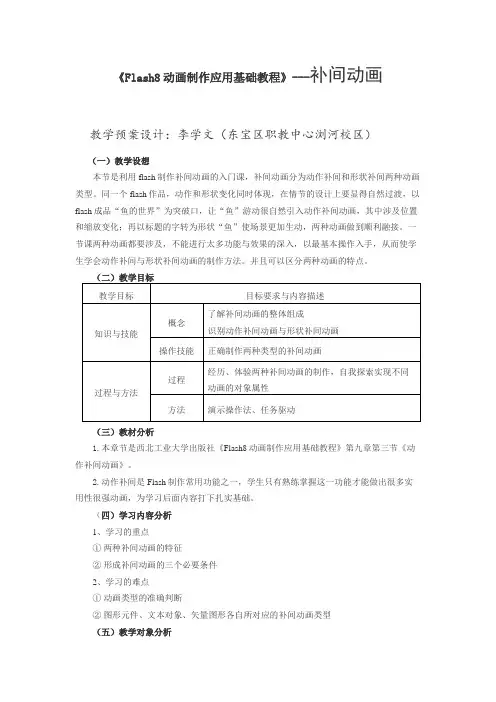
高一的学生,在前几章学习之后,对图层和时间轴的理解和运用有一定的体验。
在此基础上学生初步感受了库、图形元件、矢量图形、关键帧、普通帧、帧频,图层的概念,这些知识的接触为这节补间动画的学习做了很好的铺垫。
使上节课绘制的鱼可以在海水中游动起来也留给学生好奇心和动手欲,为本节课的主动学习创设了情境。
(六)教学方法与教学策略教学过程主要采用演示操作法,任务驱动学习,课时一节课。
1、形成认知结构的策略:在设计过程中,课堂上使用两主线贯穿:“鱼”游动是第一条主线;标题字变图形是第二条主线。
2、促进信息加工的教学策略:从学习动机的确立到学习结果的反馈,即为学习愿望的产生到愿望的满足,掌握知识、形成技能和发展能力的过程。
教师把教学活动看作是一个完整的信息传输系统,以支持他们每一阶段的学习。
3、教学模式:组织教学→导入新课→讲授新课→巩固新课→课堂反馈评价→小结(七)教学环境与教学资源设计1、学习环境选择:多媒体教室2、学习资源类型: flash半成品源文件、演示课件3、学习资源的简要说明:①flash半成品源文件直接引用上节课的作品,在此基础上再学习,避免重复劳动,也能给学生一个学习的完整性。
②演示课件主要为教师用。
作为课堂教学的主线使用。
(八)教学过程教学环节教师活动学生活动设计意图复习引入1、直接打开flash源文件展示我们第一节课的作品样貌,结合课件复习知识点:关键帧、普通帧、矢量图形、图形元件、文本对象2、学生在讲台操作演示插入普通帧使静止画面延续、插入关键帧改变舞台中对象的起始状态回忆:矢量图形与图形元件普通帧和关键帧的作用演示操作:1、将静止画面时间延长,在鱼图层的结束帧插入关键帧,并移动鱼的位置学生的操作更能激发兴趣,师生互动让学生参与其中初步体验+尝试制作1、演示、欣赏“fish.swf”动画作品,请学生分析作品中的动画形式;引出本节课的学习内容:补间动画(动作补间、形状补间)欣赏并分析动画——“鱼的世界”1、鱼的运动:从右向左的方向游动2、文字的形状变化:有文字明确学习内容“鱼”渐渐变成一个鱼的图形2、动作补间动画教师演示必要步骤:1)、开始和结束关键帧中“鱼”的位置变化,设置过渡帧属性:动作2)、鱼的转身操作:修改/元件/水平翻转3)、鱼游远并且变小的动画设置1、打开flash源文件,给“鱼”加上运动效果,教师的演示完成1)、“鱼”的位置变化2)、给“鱼”加上方向、大小等变化3)、测试动画效果2、完成快的同学辅助同座的同伴反馈学生做好的动画,以激励更多的同学。
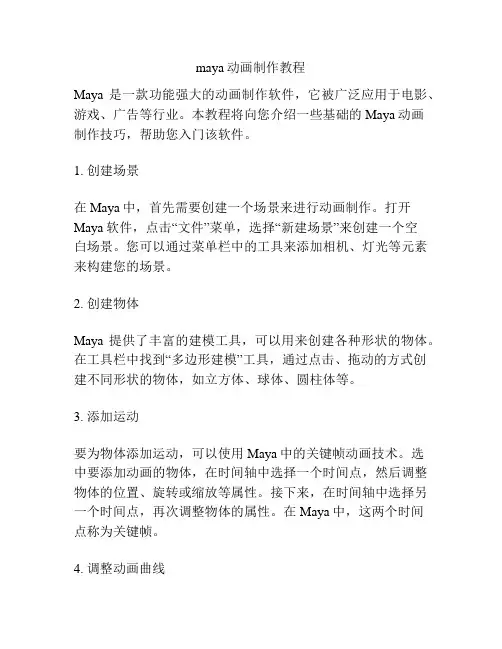
maya动画制作教程Maya是一款功能强大的动画制作软件,它被广泛应用于电影、游戏、广告等行业。
本教程将向您介绍一些基础的Maya动画制作技巧,帮助您入门该软件。
1. 创建场景在Maya中,首先需要创建一个场景来进行动画制作。
打开Maya软件,点击“文件”菜单,选择“新建场景”来创建一个空白场景。
您可以通过菜单栏中的工具来添加相机、灯光等元素来构建您的场景。
2. 创建物体Maya提供了丰富的建模工具,可以用来创建各种形状的物体。
在工具栏中找到“多边形建模”工具,通过点击、拖动的方式创建不同形状的物体,如立方体、球体、圆柱体等。
3. 添加运动要为物体添加运动,可以使用Maya中的关键帧动画技术。
选中要添加动画的物体,在时间轴中选择一个时间点,然后调整物体的位置、旋转或缩放等属性。
接下来,在时间轴中选择另一个时间点,再次调整物体的属性。
在Maya中,这两个时间点称为关键帧。
4. 调整动画曲线Maya提供了丰富的曲线编辑工具,用于调整关键帧之间的过渡效果。
在动画编辑器中选中一个关键帧,可以通过编辑曲线的形状来调整物体的运动效果。
例如,在动画编辑器中拉动曲线上的控制点,可以改变物体的速度和加速度。
5. 添加材质和纹理Maya提供了一系列的材质和纹理工具,用于为物体添加颜色、纹理和反射等效果。
在渲染视图中选中一个物体,然后通过材质编辑器来为其添加材质和纹理。
您可以调整材质的属性,如颜色、透明度和反射等,以使物体看起来更加逼真。
6. 渲染和输出最后,您需要将动画渲染出来并输出为视频或图像序列。
点击Maya菜单中的“渲染”选项,选择合适的渲染设置。
然后,点击“渲染”按钮来开始渲染动画。
一旦渲染完成,您可以将其输出为视频文件或图像序列,以便在其他平台上观看或编辑。
总结:Maya是一款功能强大的动画制作软件,通过学习上述基础技巧,您可以开始使用Maya进行动画制作。
不断练习和尝试,您将逐渐掌握更高级的Maya动画制作技术,创造出精美的动画作品。

2023-11-04contents •flash简介•flash基本操作•flash动画制作基础•flash交互式动画制作•flash动画发布与导出•flash动画制作实例教程目录01 flash简介flash的发展历程2001年,Adobe公司收购Macromedia 公司,Flash成为Adobe旗下产品。
2005年,Flash CS2发布,支持ActionScript 3.0,引入了新的开发工具。
2010年,Adobe宣布停止开发桌面版的Flash播放器。
2007年,Flash CS4发布,支持ActionScript 3.0的更多功能。
1996年,Macromedia公司推出第一版Flash,用于制作动画和游戏。
Flash是最早的网络动画技术之一,广泛应用于网页设计和广告制作。
网络动画游戏开发教育培训Flash曾是游戏开发的重要工具之一,但随着其他技术的发展,逐渐被取代。
Flash曾广泛应用于在线教育和培训领域,但随着HTML5等技术的普及,逐渐被取代。
03flash的应用领域0201flash的特点和优势Flash文件体积小,便于在网络上传输和播放。
文件小、传输快动画质量高交互性强跨平台性Flash支持矢量图形和位图图形,可以制作出高质量的动画和图片。
Flash支持ActionScript编程语言,可以制作出具有交互性的动画和游戏。
Flash可以在不同的操作系统和设备上播放,具有较好的跨平台性。
02 flash基本操作flash的安装与启动下载Adobe Flash Player:访问Adobe官方网站,下载与您的计算机操作系统和浏览器兼容的Flash Player版本。
安装Adobe Flash Player:按照下载文件的指示进行安装即可。
启动Adobe Flash Player:在安装完成后,可以通过浏览器中的“插件”选项来启动Flash。
flash的工作界面介绍属性面板用于显示和编辑当前选中对象的属性。
cg动画制作教程CG动画制作是一门强调创意和技术的艺术形式,近年来在电影、电视、游戏、广告等领域中得到了广泛应用和发展。
以下是一份简要的CG动画制作教程,重点介绍创意构思、制作流程以及常用软件和技巧。
第一步:创意构思在制作CG动画之前,首先需要明确创意构思。
你可以根据自己的喜好、利益或特定的主题来确定故事情节和角色设定。
思考主要人物的特征和背景,以及故事的起伏、高潮和结局。
第二步:脚本编写根据创意构思,编写一个详细的剧本 - 包括对话、场景描述和动作指示等。
这将成为后续制作的基础。
第三步:角色设计根据剧本中的角色设定,进行角色设计。
设计师需要为每个角色创作一个独特的外观,包括外貌、服装和特征。
角色设计可以手绘或使用专业的设计软件。
第四步:场景设计基于剧本中的场景描述,进行场景设计。
这包括环境、背景、道具和灯光等元素。
使用3D建模软件可以更加直观地创建和编辑场景。
第五步:建模与纹理根据角色和场景设计,进行建模和纹理工作。
建模是将角色和场景的外观和形状转化为3D模型的过程。
纹理则是赋予这些模型外观和材质的过程。
建模和纹理可以使用专业的3D建模软件进行。
第六步:动画制作在完成建模和纹理后,进行动画制作。
动画制作涉及到角色和物体的移动、形变和互动等过程。
制作师可以使用动画制作软件来实现这些效果。
第七步:渲染与光照渲染是指将3D场景和角色转化为2D图像的过程。
光照则是在场景中添加适当的光源,以便更好地显示角色和场景。
使用专业的渲染软件可以提高图像的质量和真实感。
第八步:后期制作在渲染完成后,进行后期制作工作。
这包括调整颜色、对比度、效果和音频等,以及将不同镜头进行剪辑和编辑。
后期制作软件可以帮助制作师进行这些工作。
第九步:输出与发布在完成后期制作后,将CG动画输出为适当的格式,并选择合适的平台进行发布,如电影院、电视节目、网络平台、游戏等。
总结:CG动画制作是一个综合性的过程,需要创意、技术和艺术的结合。
Animate动画制作基础教程第一章:什么是Animate动画制作软件Animate是由Adobe Systems开发的一款专业的动画制作软件。
它具有功能强大、易于使用以及广泛的应用领域。
Animate可以用来制作各种类型的动画,包括传统手绘动画、计算机生成动画、插画和交互式动画等。
第二章:Animate界面介绍与基本操作Animate的界面由多个窗口组成,包括工具栏、时间轴、舞台等。
工具栏提供了常用的绘画和编辑工具,时间轴用于控制动画的帧率和播放顺序,舞台则是绘制和预览动画的画布。
基本操作包括:创建新文档、导入媒体素材、绘制和编辑图形、添加动画效果、调整时间轴和导出动画等。
通过学习这些基本操作,可以快速上手Animate并开始制作动画。
第三章:绘制动画角色的基本步骤绘制动画角色是制作动画的重要步骤之一。
首先,可以使用Animate的绘图工具创建基本的轮廓和形状。
然后,使用填充和渐变来添加颜色和细节。
接下来,可以使用分层技术将角色的不同部分分开,方便后续的动画制作和编辑。
最后,可以为角色添加动画效果,例如移动、变形、旋转等。
第四章:使用关键帧实现角色的运动Animate使用关键帧来控制动画的运动和变化。
关键帧是动画中的重要帧,它定义了动画对象在某个时间点上的属性和状态。
通过在时间轴上设置关键帧,可以使动画对象在不同的时间点上呈现不同的外观和位置。
可以使用帧与帧间的过渡,以实现平滑的运动效果。
第五章:应用简单的缓动和速度曲线缓动和速度曲线是为了使动画的运动更加流畅和自然。
Animate提供了多种缓动和速度曲线的选项,可以通过简单的调整来改变角色在不同关键帧之间的转变方式。
例如,可以使角色开始时慢慢加速,然后在过程中减速,以模拟真实物体的运动。
第六章:添加声音和音效声音是动画的重要组成部分之一。
Animate支持导入和编辑各种类型的音频文件。
可以在时间轴上为动画添加声音轨道,并控制声音的起始时间和持续时间。
制作虚拟现实动画的基础教程虚拟现实(Virtual Reality,简称VR)是一种模拟与现实世界完全不同的环境和体验的技术。
随着VR技术的不断进步和普及,越来越多的人开始对制作虚拟现实动画感兴趣。
本文将为您提供一份制作虚拟现实动画的基础教程,帮助初学者快速入门。
一、准备工作在制作虚拟现实动画之前,您需要先准备好以下工具和材料:1. 电脑:一台性能较好的电脑是必备的,建议使用台式机或高性能笔记本电脑。
2. VR设备:您需要购买一款虚拟现实眼镜,比如Oculus Rift、HTC Vive或者PlayStation VR。
3. 3D建模软件:您可以选择使用Blender、Maya、3ds Max等软件进行建模。
4. 动画制作软件:您可以选择使用Unity、Unreal Engine等软件进行虚拟现实动画制作。
5. 图形处理器(GPU):由于虚拟现实动画对电脑图像处理的要求较高,一款强大的GPU是必不可少的。
二、基础概念和技术在开始制作虚拟现实动画之前,了解一些基础概念和技术是很重要的:1. 3D建模:虚拟现实动画需要使用三维模型来创建虚拟场景和角色。
学习使用3D建模软件,掌握基本的建模技巧是制作虚拟现实动画的基础。
2. 动画制作:学习动画制作的基本原理和技巧,掌握关键帧动画、路径动画、骨骼动画等技术,可以使你的虚拟现实动画更加生动,真实。
3. 脚本编程:了解一些基本的脚本编程知识,比如C#或者JavaScript,可以使您更好地控制和交互虚拟现实动画。
4. 物理引擎:学习使用物理引擎,可以给虚拟现实动画添加真实的物理效果,使其更具真实感。
三、制作流程以下是制作虚拟现实动画的基本流程:1. 设计概念:在制作动画之前,先进行概念设计。
确定您要创造的虚拟世界的主题、角色以及故事情节。
2. 3D建模:使用3D建模软件创建虚拟场景、角色和物体。
您可以通过照片或者绘图来参考建模。
3. 材质和贴图:为模型添加材质和贴图,使其更加真实。
Inventor动画制作教程目录一、基础知识 (3)1.1 Inventor软件介绍 (4)1.2 动画制作基础概念 (5)二、Inventor界面了解 (6)2.1 界面布局 (8)2.2 工具栏与菜单功能 (9)2.3 视图操作 (10)三、建模与装配 (11)3.1 建模基础 (11)3.2 装配基础 (13)3.3 组件复制与阵列 (15)四、动画制作流程 (16)4.1 动画制作步骤 (17)4.2 时间轴与帧操作 (18)4.3 观察与调整 (19)五、简单动画实例 (20)5.1 链接与装配动画 (21)5.2 物体运动动画 (22)5.3 特殊效果动画 (23)六、复杂动画制作 (25)6.1 角色动画 (26)6.2 材料动画 (27)6.3 空间扭曲与动力学动画 (28)七、动画导出与渲染 (29)7.1 导出设置 (30)7.2 渲染设置 (31)7.3 成果输出 (32)八、综合案例解析 (33)8.1 产品演示动画 (34)8.2 机械运动仿真动画 (35)8.3 人物角色动画 (36)九、高手进阶技巧 (38)9.1 快速动画制作技巧 (39)9.2 高级材质与贴图技巧 (41)9.3 动画优化与性能提升 (42)十、教程总结与展望 (43)10.1 课程回顾 (43)10.2 学习建议 (44)10.3 展望未来 (45)一、基础知识了解三维建模:在制作动画之前,理解三维建模的基本概念非常重要。
这包括熟悉基本的三维对象(如点、线、面、体),学习如何创建和编辑这些对象,以及理解如何使用材质和贴图来丰富模型的外观。
掌握基本界面: Inventor有一个直观的界面,它允许用户轻松地创建和编辑三维模型。
熟悉界面上的主要工具栏和功能区是非常重要的,因为这将帮助你更有效率地使用工具。
你需要知道如何使用工具栏进行模型的创建、编辑、移动、旋转和缩放等操作。
理解动画原理:动画是通过改变对象的属性或位置以模拟动作或变化的艺术形式。
动画制作基础教程
动画作品以其生动有趣的表现形式而备受欢迎。
想要成为一名优秀的动画制作人员,就需要掌握一些基础的技巧和知识。
本教程将为你详细介绍动画制作的基本流程,并提供一些实用的技巧,帮助你迈出动画创作的第一步。
一、概述
动画制作是一项复杂而精细的工作,它需要创意、故事板、角色设计、动画效果等多个环节的配合。
下面将为你介绍这些环节的主要内容。
二、创意和故事板
在制作动画之前,首先需要有一个创意和故事板。
创意是动画作品的灵魂,它体现了制作人员的想象力和创造力。
故事板则用来讲述故事的情节和发展。
1. 创意的生成:可以从生活中的点滴细节、音乐、书籍、电影等各个方面汲取灵感,形成自己的创意。
2. 故事板的设计:故事板是动画制作中非常重要的一个环节,它能帮助你构建故事情节、安排画面次序和运动轨迹等。
三、角色设计和绘制
角色是动画作品最重要的元素之一,一个好的角色设计可以使观众产生共鸣,并为故事增添趣味。
1. 角色形象设计:要考虑到角色的年龄、性别、外貌、性格等特点,使角色形象更加生动鲜明。
2. 角色动作设计:动画中,角色的动作是通过一帧帧的画面展现出
来的。
要注意角色的动作流畅自然,符合角色的特性和剧情需要。
四、动画效果制作
动画效果是指在动画中使用的特殊效果,可以增强画面的冲击力和
观赏性。
1. 帧动画制作:帧动画是指通过一帧帧的画面来制作动画,它需要
细腻的观察和耐心的制作。
2. 特殊效果制作:特殊效果可以是爆炸、光影、火焰等,通过使用
合成软件和特效插件,可以实现这些效果。
五、声音和配乐
声音和配乐是动画作品中不可或缺的一部分,它可以增强观众的沉
浸感和情绪表达。
1. 音效录制和编辑:通过使用录音设备和音频编辑软件,可以录制
和编辑各种音效,为动画增添真实感。
2. 配乐的选择和制作:选择适合动画氛围和情感的音乐,并使用音
频编辑软件进行剪辑和处理。
六、动画制作软件推荐
动画制作过程中,使用合适的软件能够提高制作效率和质量。
1. Adobe Animate:该软件提供了丰富的绘图和动画功能,适合制
作2D动画。
2. Blender:这是一款免费的3D建模和动画软件,可以用来制作复
杂的3D动画效果。
七、实践练习
学习了以上基础内容后,可以通过实践练习来提高动画制作技巧。
1. 简单的角色动画练习:选择一个简单的角色形象,通过为其设计
和绘制动作,进行基础动画制作的训练。
2. 制作微电影:选择一个有趣的故事情节,通过故事板和动画技巧,制作一个简短的微电影。
八、总结
动画制作是一项需要耐心和创造力的工作,但也是非常有趣和具有
挑战性的。
通过学习和实践,你可以逐渐掌握动画制作的基础技巧,
并且创作出一些精彩的动画作品。
希望本教程能对你的学习有所帮助,祝你在动画创作的道路上取得成功!。